Kako popraviti Nemate dozvolu za spremanje na ovu lokaciju u sustavu Windows

Kada Windows prikaže pogrešku "Nemate dopuštenje za spremanje na ovoj lokaciji", to će vas spriječiti u spremanju datoteka u željene mape.
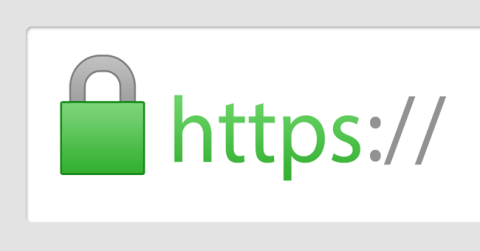
Što je SSL? Što je Let's Encrypt? Ako kreirate web stranicu sa svrhom zarađivanja, pročitajte ovaj članak.
Prije nego što naučite o Let's Encryptu, morate znati što je SSL, njegovu važnost za web stranice i zašto "siromašni ljudi" još uvijek trebaju SSL za svoje web stranice?
Konkretno: Što je SSL? Je li SSL važan za web stranice?
U ovom trenutku prema zadanim postavkama već jako dobro razumijete SSL i tražite besplatni SSL za svoju web stranicu, stoga je vrijeme da saznate više o Let's Encrypt.
Što je Let's Encrypt?
Let's Encrypt je besplatni, automatizirani pružatelj SSL certifikata koji radi za dobrobit zajednice. Njime upravlja Internet Security Research Group (ISRG).
Let's Encrypt daje administratorima web stranica digitalni certifikat potreban za omogućavanje HTTPS-a (SSL ili TLS) za njihovu web stranicu, potpuno besplatno i na korisniku najlakši mogući način. Sve se temelji na cilju stvaranja sigurnijeg, privatnijeg i respektabilnijeg web okruženja za korisnike.
Let's Encrypt pruža SSL certifikat za provjeru valjanosti domene, što znači da će nakon instalacije vaša web stranica imati plavu bravu u adresnoj traci preglednika kada joj korisnici pristupe.
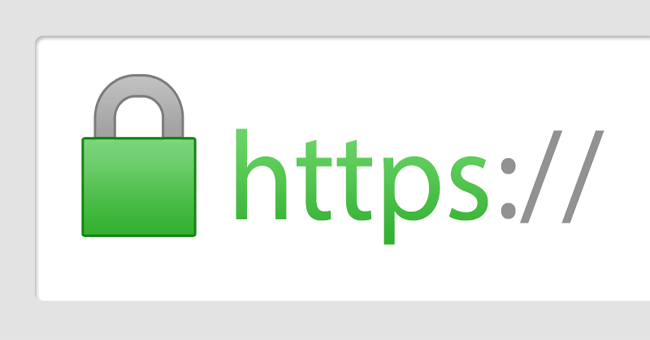
Prednosti korištenja Let's Encrypt
Kako Let's Encrypt generira besplatne SSL certifikate?
Cilj Let's Encrypt i ACME protokola je postaviti HTTPS poslužitelj i omogućiti mu da automatski dobije pouzdani certifikat u pregledniku bez ljudske intervencije. To se radi pokretanjem upravitelja certifikata na web poslužitelju.
Da bismo razumjeli kako Let's Encrypt tehnologija funkcionira, prođimo kroz proces postavljanja web stranice https://example.com/ s upraviteljem certifikata koji podržava Let's Encrypt.
Postoje 2 koraka u ovom procesu. Prvo će upravitelj dokazati CA da web poslužitelj kontrolira naziv domene. Upravitelj tada može zatražiti, obnoviti ili opozvati certifikat za tu domenu.
Potvrdite naziv domene:
Let's Encrypt identificira administraciju poslužitelja s javnim ključem. Prvi put kada upravljački softver stupi u interakciju s Let's Encrypt, on generira novi par ključeva i dokazuje Let's Encrypt CA da poslužitelj kontrolira jednu ili više domena. Ovo je slično tradicionalnom CA procesu stvaranja računa i dodavanja naziva domene tom računu.
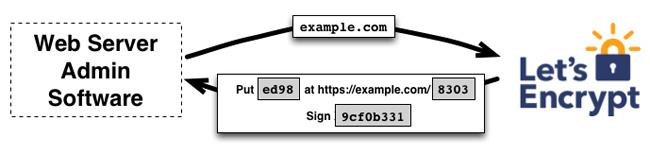
Kako bi pokrenuo ovaj proces, upravitelj traži od Let's Encrypt CA podatke potrebne za dokazivanje da kontrolira example.com. Let's Encrypt će pregledati i uputiti zahtjeve, morate ga ispuniti kako biste dokazali da imate kontrolu nad nazivom domene. Imate dvije opcije:
Nakon ispunjavanja zahtjeva, Let's Encrypt će upravitelju certifikata dati par privatnih ključeva kako bi dokazao da kontrolira par ključeva.
U ovom trenutku upravitelj postavlja datoteku na stazu navedenu na web stranici https://example.com. Upravitelj također potpisuje privatni ključ, koji po završetku obavještava CA da je dovršio provjeru valjanosti.
Sljedeći posao CA je provjeriti jesu li zadani zahtjevi zadovoljeni ili ne. CA provjerava potpis, pokušava preuzeti datoteku s web poslužitelja i osigurava da dobije željeni sadržaj.
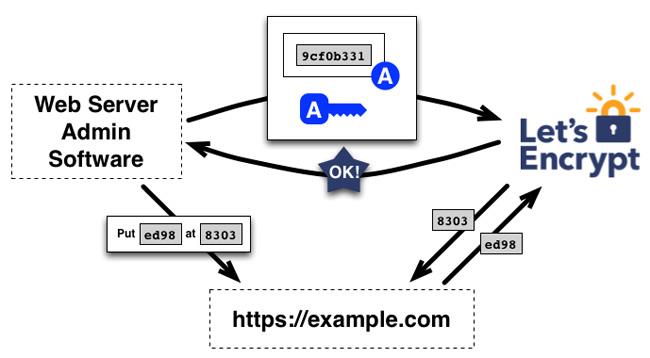
Ako je potpis važeći, zahtjevi su zadovoljeni, a upravitelj identificiran javnim ključem ovlašten je služiti kao upravitelj certifikata za example.com. Par ključeva koji upravitelj koristi za example.com naziva se "autorizirani par ključeva".
Izdavanje i opoziv certifikata
Nakon što upravitelj ima "autorizirani par ključeva", traženje, obnavljanje i opoziv SSL certifikata postaje jednostavno, samo pošaljite poruku upravljanja certifikatom i potpišite se s ovlaštenim parom ključeva.
Za dobivanje certifikata za domenu, upravitelj generira PKCS#10 Certificate Signing Request, koji od Let's Encrypt CA traži izdavanje certifikata za example.com s određenim javnim ključem. Kao i obično, CSR uključuje potpis korištenjem privatnog ključa koji odgovara javnom ključu u CSR-u. Upravitelj također potpisuje CSR s autorizacijskim ključem za example.com tako da Let's Encrypt CA zna da je autoriziran.
Kad Let's Encrypt CA primi zahtjev, provjerava oba potpisa. Ako sve izgleda dobro, izdaje certifikat example.com s javnim ključem iz CSR-a i vraća ga upravitelju.
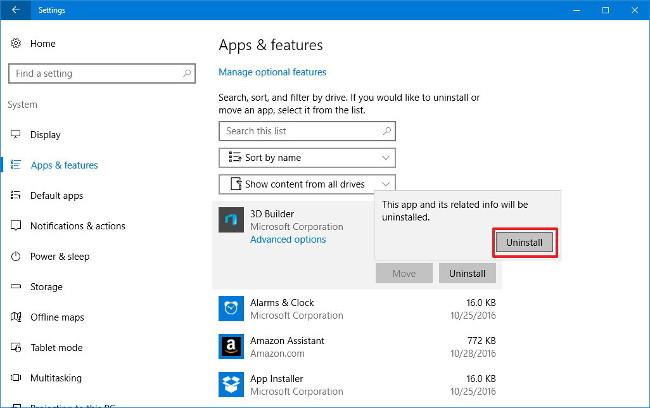
Opoziv certifikata funkcionira na sličan način. Upravitelj potpisuje zahtjev za opozivom parom autorizacijskih ključeva za example.com, a Let's Encrypt CA provjerava je li zahtjev doista autoriziran. Zatim će izvesti informacije o opozivu certifikata u uobičajene kanale za opoziv (kao što su CRL, OCSP), oslanjajući se na treće strane, poput preglednika, tako da oni ne prihvate opozvani certifikat.
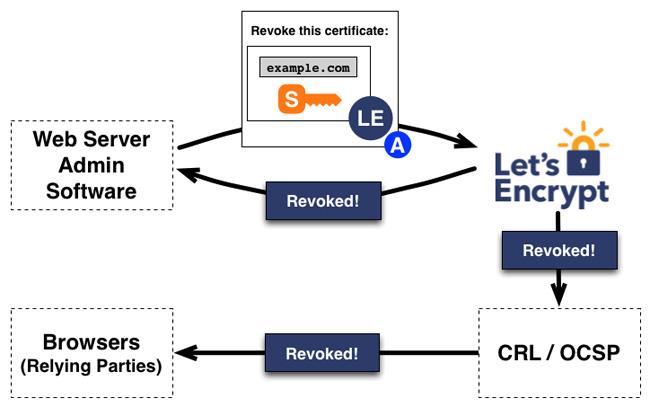
Softver za upravljanje SSL certifikatima na Windows poslužiteljima - Certify
Let's Encrypt besplatna je usluga za stvaranje pouzdanog SSL certifikata za vašu domenu, ali većina alata radi samo iz naredbenog retka. Ako koristite Windows poslužitelj, instalirajte Certify. Ovaj softver nudi jednostavno korisničko sučelje za upravljanje SSL certifikatima. Samo omogućite Certify na svom IIS web poslužitelju da biste započeli.
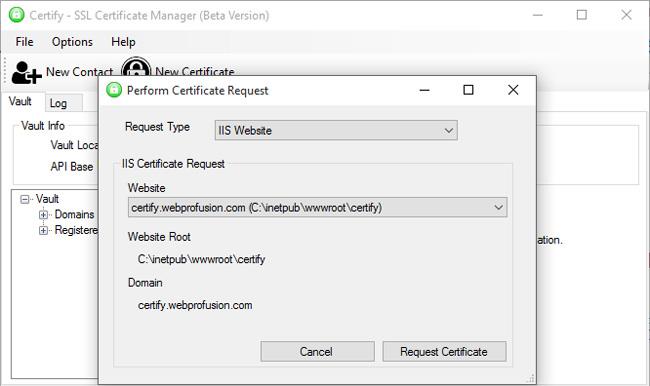
Glavne značajke Certifyja:
Nadamo se da će informacije u ovom članku biti korisne onima koji izrađuju web stranice kako bi zaradili više, kao i drugim administratorima web stranica.
Dodatno, možete se obratiti na:
Kada Windows prikaže pogrešku "Nemate dopuštenje za spremanje na ovoj lokaciji", to će vas spriječiti u spremanju datoteka u željene mape.
Syslog Server važan je dio arsenala IT administratora, osobito kada je riječ o upravljanju zapisima događaja na centraliziranoj lokaciji.
Pogreška 524: Došlo je do isteka vremena je kod HTTP statusa specifičan za Cloudflare koji označava da je veza s poslužiteljem zatvorena zbog isteka vremena.
Šifra pogreške 0x80070570 uobičajena je poruka o pogrešci na računalima, prijenosnim računalima i tabletima s operativnim sustavom Windows 10. Međutim, pojavljuje se i na računalima s operativnim sustavima Windows 8.1, Windows 8, Windows 7 ili starijim.
Pogreška plavog ekrana smrti BSOD PAGE_FAULT_IN_NONPAGED_AREA ili STOP 0x00000050 je pogreška koja se često pojavljuje nakon instaliranja upravljačkog programa hardverskog uređaja ili nakon instaliranja ili ažuriranja novog softvera, au nekim slučajevima uzrok je pogreška zbog oštećene NTFS particije.
Interna pogreška Video Scheduler također je smrtonosna pogreška plavog ekrana, ova se pogreška često pojavljuje na Windows 10 i Windows 8.1. Ovaj članak će vam pokazati neke načine za ispravljanje ove pogreške.
Da biste ubrzali pokretanje sustava Windows 10 i smanjili vrijeme pokretanja, u nastavku su navedeni koraci koje morate slijediti kako biste uklonili Epic iz pokretanja sustava Windows i spriječili pokretanje programa Epic Launcher sa sustavom Windows 10.
Ne biste trebali spremati datoteke na radnu površinu. Postoje bolji načini za pohranu računalnih datoteka i održavanje radne površine urednom. Sljedeći članak pokazat će vam učinkovitija mjesta za spremanje datoteka u sustavu Windows 10.
Bez obzira na razlog, ponekad ćete morati prilagoditi svjetlinu zaslona kako bi odgovarala različitim uvjetima osvjetljenja i namjenama. Ako trebate promatrati detalje slike ili gledati film, morate povećati svjetlinu. Nasuprot tome, možda ćete htjeti smanjiti svjetlinu kako biste zaštitili bateriju prijenosnog računala.
Budi li se vaše računalo nasumično i pojavljuje li se prozor s natpisom "Provjeravam ažuriranja"? Obično je to zbog programa MoUSOCoreWorker.exe - Microsoftovog zadatka koji pomaže u koordinaciji instalacije Windows ažuriranja.








